Cómo arreglar Apple Pay que no funciona
Publicado: 2020-01-07Apple Pay es una forma fácil, segura y privada de pagar a través de todos los dispositivos Apple. Ha sido considerada como una de las plataformas más confiables para realizar pagos en línea o transferencias de dinero. Ahora imagine una situación en la que desea realizar un pago a través de Apple Pay y, por un motivo no identificado, no funciona. Esto podría ponerte en un aprieto con un poco de vergüenza.
Las razones por las que Apple Pay no funciona pueden ser algunas, entre ellas, no se pudo conectar a Apple Pay, Apple Pay down, Apple Wallet no funciona. Sin embargo, al igual que otros problemas, este problema también tiene soluciones que pueden permitirle usar Apple Pay sin problemas, como antes.
Para brindar soluciones para Apple Pay que no funciona, primero veamos de qué se trata Apple Pay.
¿Qué es Apple Pay/Apple Wallet?
Con el concepto de “Combinar seguridad con simplicidad”, Apple Pay es una plataforma más segura y fácil que usar tu tarjeta física. Puede usar Apple Wallet para realizar compras seguras en tiendas, aplicaciones y también en la web. Puede enviar y recibir dinero de amigos y familiares directamente en Mensajes. ¿No es genial?
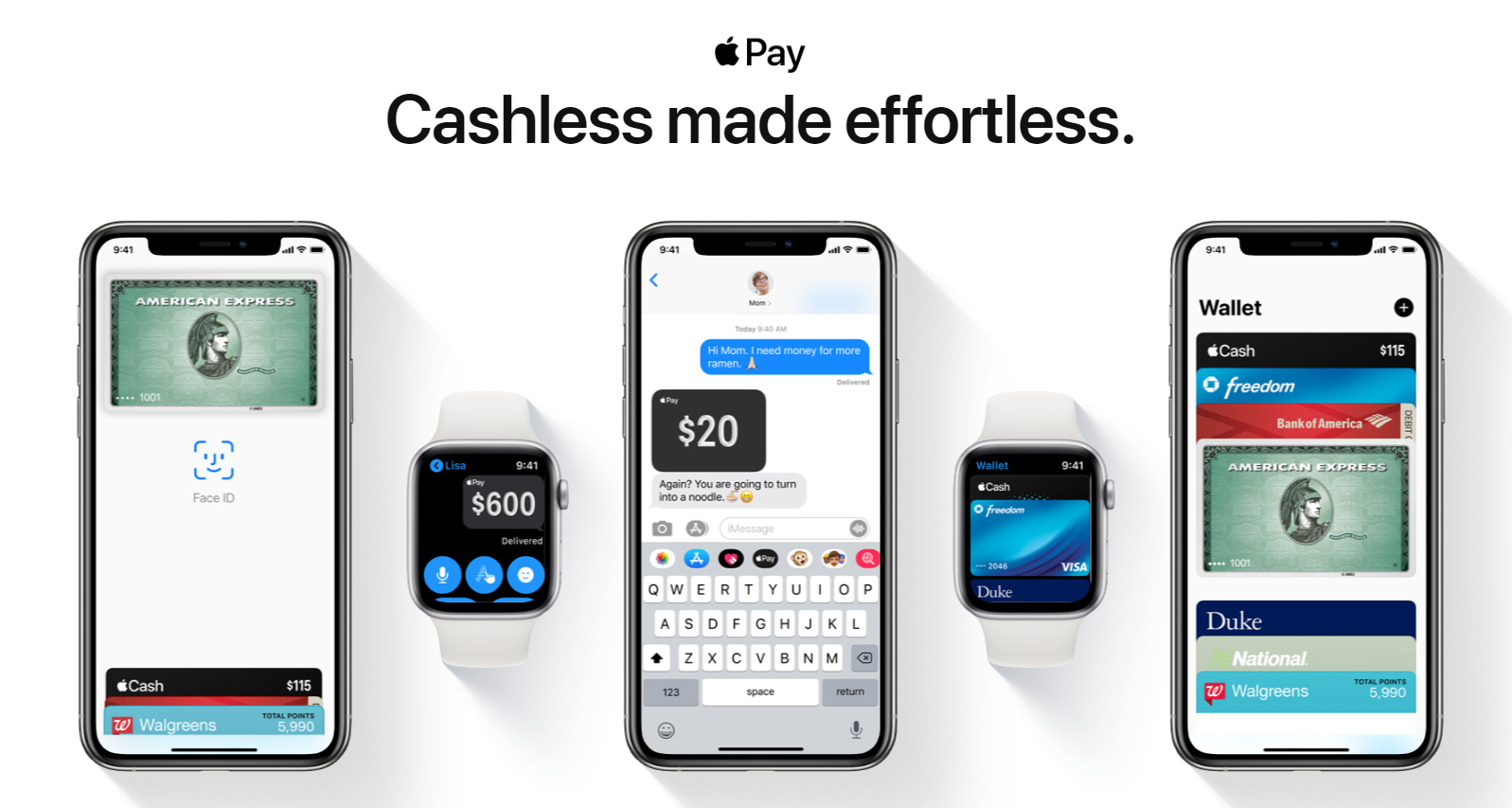
Si desea obtener más información sobre Apple Pay, visite el sitio.
¿Qué sucede si la aplicación deja de funcionar de repente?
Imagínese una situación en la que vaya a la caja de un supermercado o pague un billete de tren o avión y descubra que no puede completar la transacción debido a problemas con la aplicación. Ahora, una vez que ocurren los problemas, no es que simplemente apague y encienda su dispositivo Apple y comience a funcionar. Muchos de nosotros ya estamos usando la aplicación y estamos muy contentos con la forma en que funciona. Sin embargo, a veces, debido al intenso tráfico en la plataforma, la interrupción de la conectividad a Internet o la solución de problemas, Apple Pay no funciona y debe esperar hasta que se solucione.
Pero no tiene que preocuparse por esto a partir de ahora, ya que la siguiente guía es definitivamente para que pueda salir de esta situación. Siga cada paso y descubra "Cómo arreglar Apple Pay que no funciona":
Asegúrese de usar Apple Pay después de cada paso para que pueda encontrar el problema que enfrenta con la aplicación.
Acceso rapido:
- Servidor de Apple caído
- Eliminar y agregar su tarjeta
- Vuelva a abrir la aplicación Wallet
- Apague y encienda su dispositivo
- La aplicación puede usar datos móviles
- ¿Se ha seleccionado correctamente la configuración de Región?
- ¿Ha iniciado sesión en iCloud?
- ¿Tu dispositivo está actualizado?
1. Servidor de Apple caído
La mayoría de las veces, el problema al que nos enfrentamos cuando no podemos usar Apple Pay es el servidor de Apple. El servidor se cae a veces y, aunque es un problema temporal, en última instancia, Apple Pay se ve afectado y no funciona correctamente. Para ser honesto, si los servidores de Apple están caídos, no hay nada en tus manos. El lado positivo es que es temporal, por lo que dentro de un tiempo, te da luz verde y estás de vuelta en el camino.
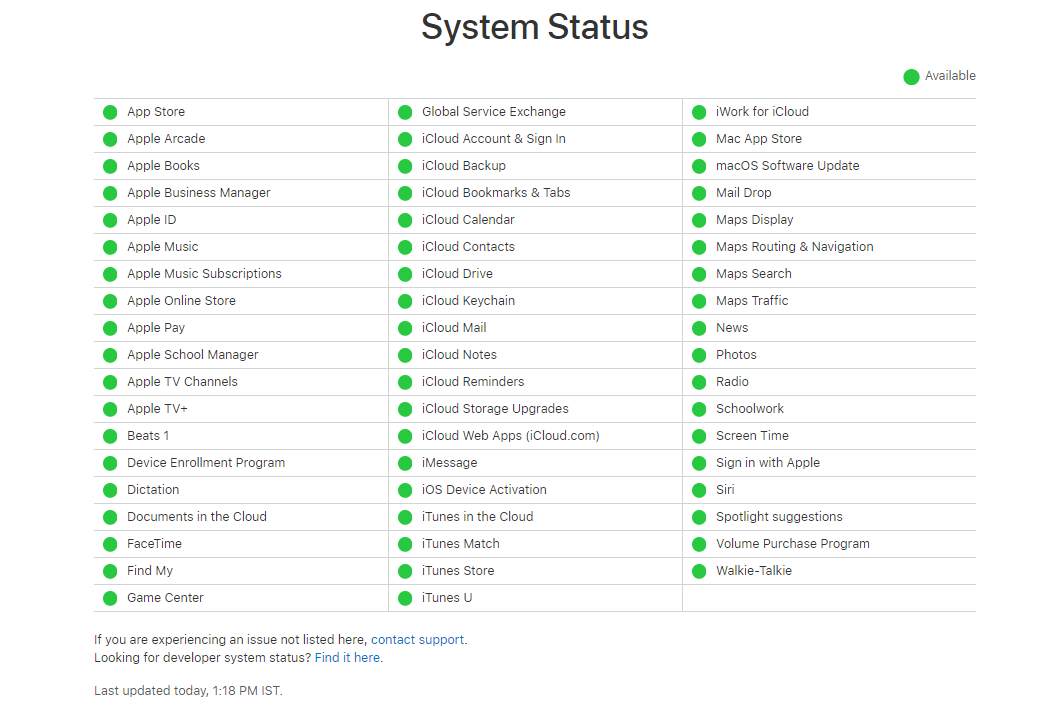
Puede visitar la página y verificar el estado del servidor si está funcionando sin problemas.
2. Elimina y Agrega tu tarjeta
No en todas las ocasiones cuando agrega su tarjeta a Apple Wallet, pero algunas veces este truco funciona como un milagro. Lo que debe hacer es eliminar las tarjetas ya agregadas de la billetera y volver a agregarlas.
El motivo aún no se ha identificado, sin embargo, este paso puede considerarse como una limpieza de su billetera y agregar los métodos de pago nuevamente como lo hizo la primera vez.
Para hacerlo, visite Configuración > Wallet y Apple Pay , haga clic en la tarjeta y elija Eliminar tarjeta . Una vez que la tarjeta se haya eliminado con éxito, haga clic en Agregar tarjeta de crédito o débito y vuelva a agregar la tarjeta a su Apple Pay nuevamente.
Lea también: ¿Qué es NFC? Todo lo que necesitas saber al respecto
3. Vuelva a abrir la aplicación Wallet
Para salir de la situación de que Apple Pay no funciona correctamente, puede probar suerte volviendo a abrir la aplicación. Creo que este es, con mucho, el truco más común que usamos cuando una aplicación no funciona. Cerramos y volvemos a abrir la aplicación para verificar si funciona ahora y, a veces, funciona. Aunque no tenemos idea de lo que realmente sucede al reabrir la misma aplicación, pero tal vez debido al tráfico intenso, la interrupción de Internet o la memoria del iPhone, se produce esta situación.
Pruébelo y vea si este truco funciona. espero que lo haga
4. Apaga y enciende tu dispositivo
Otro viejo truco que funciona bien sin pérdida de datos es reiniciar su dispositivo móvil. Mientras juegas, usas el teléfono mientras se carga o por una razón indeterminada, el teléfono comienza a funcionar con bastante lentitud y eso es realmente frustrante. Lo primero que nos viene a la mente es reiniciar el teléfono y cuando lo hacemos, el teléfono comienza a funcionar correctamente en casi todos los casos.

De la misma manera, si su Apple Pay no funciona, la razón puede ser que demasiadas aplicaciones funcionan juntas, problemas con el servidor o tráfico en la plataforma. Intente reiniciar su dispositivo Apple una vez y verifique si la aplicación ha comenzado a funcionar correctamente ahora. No es una regla estricta y rápida que sucederá con seguridad, pero vale la pena intentarlo.
Ver también: Cómo usar la tarjeta de crédito de Apple con Apple Pay
5. ¿Se permite que la aplicación utilice datos móviles?
Todos sabemos que Wi-Fi tiene un alcance limitado en lugar de datos móviles. Entonces, para asegurarse de que Apple Pay funcione correctamente, esté en el rango de Wi-Fi o mantenga los datos móviles habilitados para la aplicación Apple Pay/Wallet.
De todas las razones, esta puede ser una de las razones por las que si los datos móviles de Wallet están deshabilitados y, al mismo tiempo, no está en el rango de Wi-Fi, es posible que la aplicación no funcione.
Entonces, la solución es mantener los datos móviles habilitados para Wallet para que, incluso si no está en el rango de Wi-Fi, la aplicación funcione sin problemas.
Siga la ruta a continuación para habilitar los datos móviles para Wallet”
Visite Configuración > Celular > desplácese hacia abajo para buscar la sección " Cartera ". Asegúrese de que la sección esté habilitada y muestre la luz verde. Esto muestra que puede usar datos móviles para aplicaciones de Wallet incluso si el rango de Wi-Fi está fuera de su alcance.
6. ¿Se ha seleccionado correctamente la configuración de Región?
No todas las aplicaciones de la App Store están disponibles en todos los países/regiones para acceder. Algunos de ellos tienen acceso para descargar e instalar casi todas las aplicaciones, mientras que otros solo pueden acceder a un puñado.
Entonces, si su dispositivo muestra una región que no tiene Apple Pay como una aplicación disponible para el país, no podrá usar la aplicación. Deberá asegurarse de que la sección de la región se haya completado correctamente en su dispositivo.
Verifique a continuación la dirección para navegar en la sección "Región" para diferentes dispositivos Apple:
- Para iPhone o iPad : toque Configuración > General > Idioma y región > Región.
- Para Mac : toca el menú Apple > Preferencias del sistema > Idioma y región > Región.
- Para Apple Watch : Inicie la aplicación Watch en el iPhone > Vaya a Mi reloj > General > Idioma y región > Región
Lea también: Precauciones a tomar al usar aplicaciones de pago digital
7. ¿Ha iniciado sesión en iCloud?
Son muchos los usuarios que intentan usar Apple Pay entre su iPhone o iWatch. El problema, así como la solución, ha sido informado por un lector NFC en su Mac. Se ha informado que funciona mientras se usa Apple Pay con una Mac, creo que también vale la pena intentarlo en caso de que Apple Pay no funcione en iPhone en tiendas u otros escenarios.
La solución es tan simple como uno puede imaginar y es simplemente cerrar sesión y volver a iniciar sesión en su cuenta de Apple.
En el iPhone , visite “ Configuración > iTunes y App Store > haga clic en su ID de Apple y toque Cerrar sesión . Vuelva a iniciar sesión y compruebe si la aplicación ha comenzado a funcionar.
8. ¿Está actualizado su dispositivo?
Creo que muchos usuarios estarían de acuerdo conmigo en que cuando su dispositivo no funciona correctamente, reiniciamos el teléfono o buscamos las últimas actualizaciones, si las hay.
A veces, la nueva actualización no es compatible con la aplicación o la aplicación misma requiere la última actualización disponible para funcionar sin problemas.
La versión de actualización disponible puede ser de iOS o de la aplicación específica que no funciona correctamente.
En caso de que el sistema requiera una actualización para iOS, no olvides hacer una copia de seguridad de tu iPhone antes de iniciar la actualización.
Para verificar la actualización de iOS, visite Configuración > General > toque Actualización de software en su dispositivo para buscar actualizaciones.
Terminando
Hemos mencionado casi todos los consejos y trucos que pueden ayudarte con la molesta situación de "Apple Pay no funciona".
Con suerte, los trucos te han ayudado y dado que Apple Pay ha comenzado a funcionar correctamente para ti, comencemos a pagar a través de la aplicación.
Estamos escuchando
¿Te ha resultado útil e informativo este artículo? Si en caso de que esté usando algún otro consejo/truco que le ayude mejor mientras usa Apple Pay, comparta el método para que podamos compartirlo con nuestros lectores para ayudarlos.
